“Error Compiling Movie. Unknown Error” si verifica principalmente su Adobe Premiere Pro durante la compilazione di filmati/file video. L’utilizzo di una versione obsoleta di Premiere Pro o di un nome file errato potrebbe spesso causare questo errore. Indipendentemente dalle cause, questo errore può essere facilmente risolto riavviando Premiere Pro, aggiornando il programma Premiere Pro e provando altre soluzioni elencate in questo post.
Adobe Premiere Pro è un programma di editing video basato sulla timeline che viene generalmente utilizzato per la compilazione, il rendering e la modifica dei video clip. Questo software di editing video è sviluppato dal sistema Adobe ed è particolarmente utilizzato dagli editor video professionali.
Fornisce tutti gli strumenti di base per l’editing video di cui potresti aver bisogno per creare video di alta qualità, come: aggiungere effetti, unire i video clip, esportare il file video in vari formati, ecc.
Nonostante abbia diverse funzionalità, a volte potresti incontrare “Error Compiling Movie. Unknown Error” Adobe Premiere durante la compilazione dei file video.
In questo tutorial, ho riassunto 7 soluzioni praticabili per affrontare questo errore insieme alle sue cause principali.
Ma prima di andare avanti, sappiamo qualcosa su questo errore.
Libero video Riparazione Attrezzo.
Ripara i problemi video danneggiati, discontinui, a scatti, sgranati e di altro tipo senza perdere facilmente la qualità originale. Prova ora!
Cosa significa “Error Compiling Movie. Unknown Error” significa?
“Error Compiling Movie. Unknown Error” è un messaggio di errore che indica semplicemente che il tuo software di editing video non riesce a elaborare la tua richiesta di modifica o compilazione di un file video. Questo errore sconosciuto non ti consentirà di modificare o compilare completamente il tuo film o file video.
Questo messaggio di errore può apparire a causa di diversi motivi sconosciuti. Puoi dare un’occhiata alla sezione successiva di questo tutorial per conoscere le possibili cause degli errori di compilazione dei filmati.
Perché dice errore durante la compilazione movie Premiere pro?
- Avendo spazio di archiviazione insufficiente sul disco, stai tentando di eseguire il rendering del tuo file video.
- Potrebbero esistere file duplicati nella stessa posizione e con lo stesso nome.
- Potresti utilizzare una versione obsoleta di Adobe Premiere Pro.
- Il nome del tuo file video potrebbe contenere alcuni caratteri speciali.
- A causa delle dimensioni del fotogramma non supportate del file video.
Uno qualsiasi dei motivi sopra elencati può causare questo problema. Dopo aver conosciuto le cause, ora è il momento di apprendere le soluzioni per risolvere questo problema.
Come risolvere “Errore durante la compilazione del filmato. Errore sconosciuto” Premiere Pro?
Ecco l’elenco di alcune delle correzioni per la risoluzione dei problemi che ti aiuteranno a risolvere Adobe premiere pro errore compilazione movie sconosciuto errore. Non importa se sei un utente Windows o Mac, queste soluzioni funzioneranno in tutti gli scenari.
#1: Riavvia Adobe Premiere Pro

Poiché l’errore è correlato ad Adobe Premiere Pro, chiudere e riavviare Premiere Pro può aiutarti a risolvere il problema “Error compiling movie. Unknown error”.
A volte, l’uso continuo di Premiere Pro potrebbe portare a diversi tipi di errori e problemi all’interno dell’app che possono essere facilmente risolti riavviando Adobe Premiere Pro.
Prima di uscire da Premiere Pro, assicurati di salvare tutti i tuoi progressi di modifica, altrimenti perderai tutti i tuoi progressi. Prima di tutto, chiudi Adobe Premiere Pro, attendi qualche istante, quindi riavvia nuovamente il software.
#2: Riavvia il sistema
Se l’errore non viene risolto dopo aver riavviato Adobe Premiere Pro, prova a riavviare il PC. A volte, i driver di sistema richiedono un riavvio per funzionare correttamente.
Il riavvio del PC darà al tuo sistema un nuovo riavvio e libererà anche il processore del tuo sistema che ti aiuterà a risolvere efficacemente questo errore.
Prima di riavviare il PC, devi innanzitutto chiudere tutte le app in esecuzione in background sul tuo sistema, quindi riavviarlo seguendo i passaggi seguenti.
Per utenti Windows:
- In primo luogo, devi andare al menu Inizio sul tuo PC.
- Quindi, fare clic sul pulsante di accensione e scegliere l’opzione Riavvia

Per utenti Mac:
- Vai al menu Apple situato nell’angolo in alto a sinistra dello schermo.
- Quindi, scegli e fai clic su Riavvia
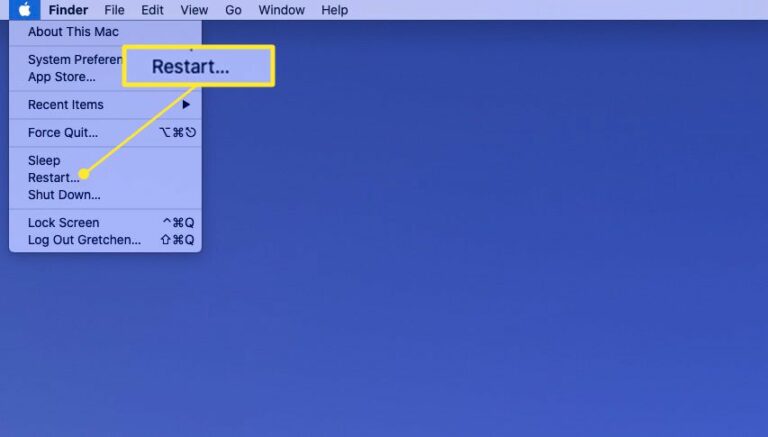
- Una volta visualizzata la finestra di dialogo, fare nuovamente clic su Riavvia per confermare l’azione.
Dopo aver avviato il PC, riavvia semplicemente Premiere Pro e controlla se l’errore è stato corretto.
#3: Usa l’ultima versione di Premiere Pro
Se stai utilizzando la versione precedente di Premiere Pro, potresti riscontrare diversi tipi di errori e bug, incluso l’errore durante la compilazione del film Premiere Pro.
Quindi, qui ti suggerirò di installare l’ultima versione di Adobe Premiere Pro per affrontare questo problema.
Segui le istruzioni dettagliate per sapere come fare:
- Prima di tutto, devi premere insieme i tasti Windows+S sul tuo PC.
- Quindi, digitare pannello di controllo in una casella di ricerca e fare clic sul risultato desiderato per aprirlo.
- Qui è necessario scegliere la visualizzazione per categoria, quindi passare a Programmi e scegliere Programmi e funzionalità.
- Fare clic con il pulsante destro del mouse sul software Adobe Premiere e selezionare Disinstalla.

Una volta che il programma è stato disinstallato correttamente, riavvia il sistema, quindi visita la nostra pagina di Scarica ufficiale per installare l’ultimo software Adobe Premiere. Dopo aver installato il programma, inserisci la tua chiave di licenza per attivare Adobe Premiere.
Potresti anche leggere – Come correggere Premiere Pro non riproduce i video in 9 modi
# 4: Convertire video File Formato Per risolvere compiling movie. Sconosciuto Errore
Puoi anche provare a correggere il file “Compiling Movie. Unknown Error” su Premiere Pro modificando il formato del file video.
A volte, capita che Premiere Pro non supporti il formato di file specifico a causa del quale non sei in grado di compilare o esportare il tuo video clip.
In una situazione del genere, dovresti convertire il formato file del tuo video in un altro formato ampiamente supportato da Premiere pro come MOV, AVI e WMV.
#5: Controlla il nome del file video
A volte, un nome inappropriato per il file video potrebbe portare a questo tipo di errori e problemi. Quindi, qui devi assicurarti che il nome del tuo file non contenga caratteri speciali (come \ / : * ? < > |).

Nel caso in cui trovi che alcuni caratteri speciali sono usati nel nome del tuo file, prova a rimuoverlo o rinomina il tuo file per correggere questo errore. Questo perché il tuo sistema non sarà in grado di leggere i caratteri speciali coinvolti nel nome del file.
# 6: Rimuovi gli effetti e le caratteristiche speciali
Adobe Premiere Pro offre ai suoi utenti gli effetti e le funzioni speciali più avanzati per film o editing video. Ma a volte questi effetti e funzioni speciali possono influire sul rendering del video e possono causare problemi di compilazione degli errori.
Pertanto, se hai aggiunto alcuni effetti avanzati o funzioni speciali al tuo file video, prova a rimuoverlo per correggere Premiere l’errore durante la compilazione film sconosciuto errore.
Dopo aver apportato queste modifiche, salva il file video, quindi riavvia Premiere Pro e prova a compilare nuovamente il filmato.
Potresti anche leggere – Come a correggi non potrebbe Inizializza Photoshop perché il graffio I dischi Sono Pieni?
Soluzione consigliata per riparare file video corrotti/danneggiati
Anche dopo aver provato le correzioni sopra elencate, se l’errore non viene risolto, è possibile che il file del film sia danneggiato. In una situazione del genere, dovresti scegliere il meglio Video Riparazione Attrezzo per risolvere il problema della corruzione.
Questo strumento ti aiuterà a riparare tutti i tipi di file video corrotti, danneggiati, rotti o inaccessibili. Ha sempre un’interfaccia user-friendly ed è sicuro al 100%. E la cosa migliore è che questo software è disponibile per utenti Windows e Mac.


* Free version of this program only previews repaired videos.
Quindi, senza perdere tempo, scarica rapidamente questo strumento di riparazione video e correggi il tuo file video corrotti facilmente.
Passaggio 1: Scaricare, installare e avviare il software di riparazione video sul sistema. Fai clic su 'Aggiungi file' per aggiungerewidth='500' file video danneggiati.

Passaggio 2: fare clic sul pulsante 'Ripara' per iniziare il processo di riparazione. Questo inizierà a riparare i file video aggiunti uno alla volta.

Passaggio 3: È possibile fare clic su 'Anteprima', al fine di visualizzare in anteprima il file video riparato all’interno del software e fare clic sul pulsante 'Salva file riparati' per salvare i video riparati nella posizione desiderata.

FAQs [Frequentemente Chiesto Domande]
Potrebbe non essere possibile eseguire il rendering del file video in Adobe Premiere Pro a causa di file video danneggiati o mancanti. Per risolvere questo problema, devi trovare il file video mancante e ricollegarlo di nuovo.
Alcuni dei formati di file supportati che puoi utilizzare per Adobe Premiere Pro sono AVI, MP4, WMV o TIFF.
A volte potresti non riuscire a importare i tuoi file MOV in Premiere Pro perché mancano alcuni codec necessari dal file video o il file video non è supportato da Premiere Pro. Transcodificando il file MOV tramite VideoProc Converter, sarai in grado di importare i tuoi file MOV in Premiere Pro.
Che si tratti di un problema comune di Premiere Pro o di un problema di rendering, può essere facilmente risolto riavviando il software Adobe Premiere Pro. Tutto quello che devi fare è salvare il tuo file video, chiudere il programma e riavviarlo dopo qualche tempo e il tuo problema sarà risolto. Perché è mio video Non Rendering in Premiere Pro?
Quale formato video devo usare per Premiere Pro?
Perché non riesco a importare file MOV in Premiere?
Come posso risolvere il problema di rendering in Premiere Pro?
Tempo a somma in alto
È abbastanza frustrante quando stai cercando di compilare, renderizzare o esportare il tuo file video importante e rimanere bloccato con un errore durante la compilazione film. errore sconosciuto premiere pro. Fortunatamente, ci sono una manciata di modi che possono aiutarti a gestire questo errore.
In questo articolo, ho raccolto 7 modi testati e provati per correggere l’errore durante la compilazione del film Premiere Pro. Se attualmente stai affrontando questo errore, devi provare le soluzioni fornite una per una fino a quando ea meno che l’errore non venga risolto.
Tuttavia, in caso di problemi di danneggiamento del file video, è possibile utilizzare un anticipo Video Riparazione Attrezzo. Questo strumento ti aiuterà a risolvere tutti i tipi di problemi relativi ai video.


Taposhi is an expert technical writer with 5+ years of experience. Her in-depth knowledge about data recovery and fascination to explore new DIY tools & technologies have helped many. She has a great interest in photography and loves to share photography tips and tricks with others.